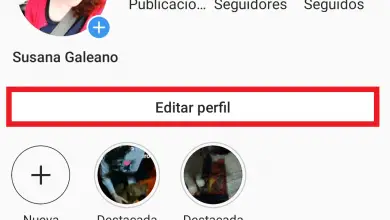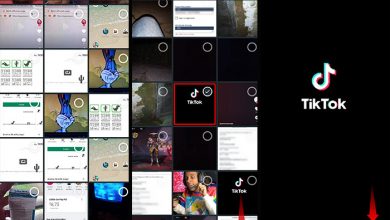Comment boucler automatiquement une vidéo YouTube depuis Android ou iPhone
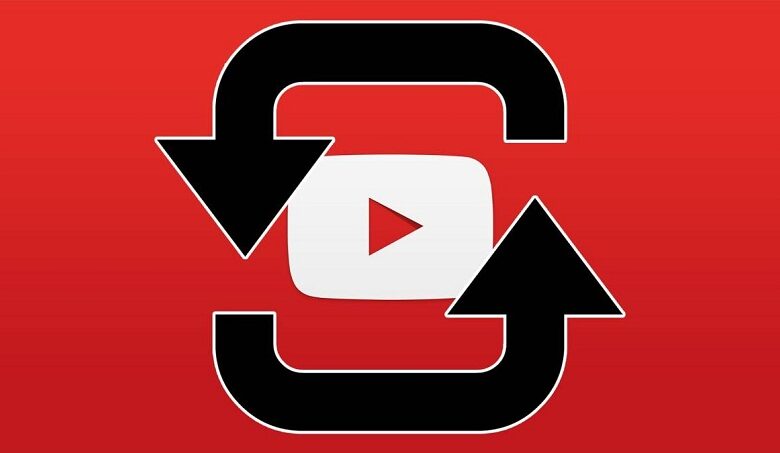
Vous êtes sur YouTube et vous tombez sur cette chanson que vous aimez et sans aucun doute que vous voulez l’écouter toute la journée, ou vous faites un projet et vous devez regarder la vidéo plus d’une fois pour bien comprendre toutes les informations. Quoi qu’il en soit, vous voulez juste que cette vidéo soit lue tout le temps, avec la fonction de boucle, vous pouvez la rendre très facile. Ici, nous expliquons facilement comment mettre en boucle une vidéo YouTube.
Tout d’abord, nous allons commencer par le plus simple, nous allons vous apprendre à faire une répétition vidéo sur votre PC avec la fonction de boucle. Vous pouvez également le faire sur votre iPhone ou votre mobile Android, cela ne vous prendra que quelques étapes, vous devez garder à l’esprit qu’Android n’a pas la version la plus récente, vous devrez effectuer plus d’étapes que sur un iPhone.
Mais ne vous découragez pas, rappelez-vous, sur notre page, nous expliquons toujours tout de manière simple, vous verrez que c’est aussi simple que d’éditer des vidéos sur YouTube , suivez les étapes suivantes.
Comment créer une boucle vidéo pour PC
- Vous allez sur YouTube dans votre navigateur et vous connectez.
- Accédez à votre historique pour trouver la vidéo exacte que vous souhaitez revoir.
- Après l’avoir trouvé, lisez-le et dans la même vidéo, appuyez sur le bouton droit de votre souris.
- Une liste d’options s’affiche, appuyez sur «boucle».
Prêt, vous pouvez profiter de la vidéo autant que vous le souhaitez et si vous souhaitez maintenant la supprimer, répétez les étapes précédentes, appuyez sur «boucle» et la vidéo ne sera plus lue.

N’oubliez pas que la version Android n’a actuellement pas la fonction de boucle, donc maintenant, en suivant ces étapes, vous pouvez appliquer cette fonction sur votre mobile, la première chose à faire est d’entrer YouTube via votre navigateur mobile et suivez maintenant ces étapes.
Comment créer une boucle vidéo pour Android
- Après être entré sur YouTube, les vidéos YouTube recommandées apparaîtront par défaut , en haut à droite, appuyez sur les trois points.
- Dans la liste affichée, appuyez sur «bureau», c’est pour que sur votre mobile, il ressemble à l’écran de votre PC.
- Cliquez sur «accès» en haut à gauche pour vous connecter, cela facilitera la recherche de la vidéo dans l’historique.
- Ensuite, recherchez et lisez la vidéo, appuyez et maintenez l’écran avec votre doigt pour faire apparaître une liste où vous appuierez sur «boucle».
Et voilà, aussi simple que de gagner des abonnés sur YouTube . À un moment donné, le navigateur vous montrera une fenêtre de dialogue, vous demandant «si vous voulez vous connecter à l’application» appuyez toujours sur «non» car dans la version de YouTube que vous avez sur votre mobile, vous ne pourrez pas effectuer ces étapes. Maintenant, nous allons avec les étapes pour activer la fonction de boucle sur votre iPhone.
iPhone et ses nouvelles fonctionnalités dans iOS 14 en font l’une des marques les plus recherchées au monde, mais YouTube ne s’améliore pas à la vitesse de l’iPhone, il faut donc chercher des astuces pour profiter de nos vidéos préférées. Avec cette astuce, vous allez créer une liste de lecture qui vous aidera avec la fonction de boucle sur votre iPhone.
Comment créer une boucle vidéo pour iPhone
- Accédez à l’ application YouTube sur votre appareil mobile et lisez la vidéo.
- Sous la vidéo en bas à droite de votre écran, choisissez «Enregistrer».
- Une liste apparaîtra qui dit «enregistrer dans …» et appuyez sur le symbole «+» pour créer une nouvelle liste.
- Assurez-vous que lorsque vous mettez le nom de votre liste, l’option «confidentialité» est en «privé» afin que vous seul puissiez voir les vidéos.
- Votre liste a été créée, allez maintenant dans le menu YouTube et entrez «bibliothèque».
- Vous verrez la liste que vous avez créée, entrez et la vidéo sera lue à nouveau dans le coin inférieur gauche, il y aura le symbole de la boucle, appuyez dessus et c’est tout.
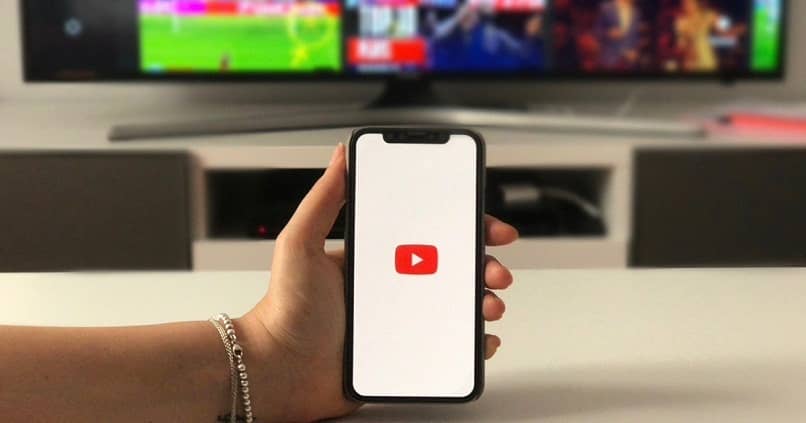
Vous n’êtes pas obligé de créer une nouvelle liste chaque fois que vous souhaitez regarder une vidéo en boucle, si vous mettez plus de vidéos dans la liste, la boucle n’affectera que la vidéo en cours de lecture. Nous espérons que cet article vous aidera à profiter au maximum de vos vidéos sur YouTube , continuez à lire sur notre page pour plus de contenu.